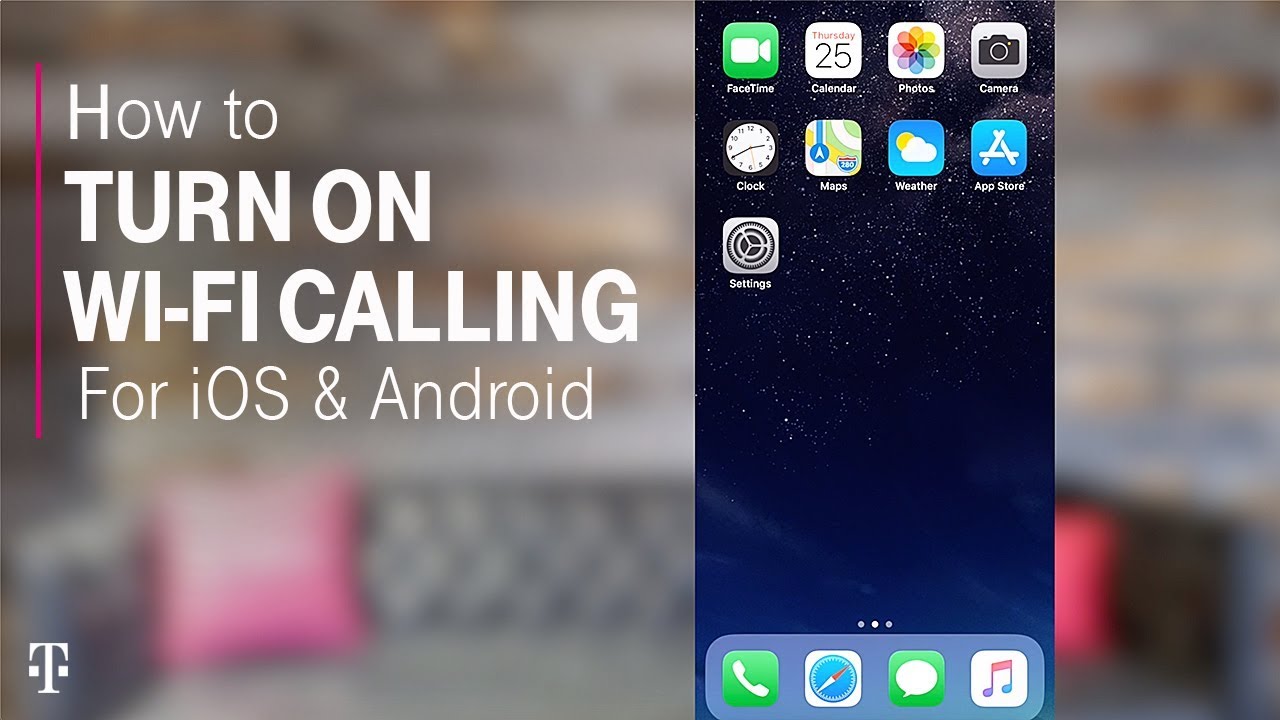Isi kandungan
Jika anda seorang pengguna T-Mobile dan tidak dapat menikmati panggilan Wi-Fi, panduan ini adalah untuk anda. Tidak syak lagi, T-Mobile adalah salah satu syarikat telekomunikasi yang paling berjaya. Tetapi apabila bercakap tentang panggilan Wi-Fi, anda mungkin melihat pengguna mengeluh.
Sudah tentu, perkhidmatan Internet tidak selalu menjadi punca kegagalan panggilan Wi-Fi. Sebaliknya, ini mungkin sambungan wayarles telefon anda yang lemah.
Selain itu, jika anda menggunakan T-Mobile sebagai pembawa wayarles anda, anda juga mungkin perlu mengkonfigurasi beberapa tetapan.
Oleh itu, mari mulakan dengan panduan untuk membetulkan panggilan WiFi tidak berfungsi pada T-Mobile.
Mengapa Panggilan Wi-Fi Tidak Berfungsi pada T-Mobile?
Terdapat beberapa sebab mengapa anda tidak boleh membuat panggilan daripada peranti T-Mobile anda melalui Wi-Fi. Menurut pengguna, antara yang paling biasa ialah:
- Sambungan Internet yang lemah
- Gangguan rangkaian
- Kegagalan peranti
Penyelesaian yang disediakan dalam panduan ini berguna untuk semua isu yang dinyatakan di atas. Untuk pemahaman anda yang lebih baik, kami akan membincangkan setiap pembetulan secara terperinci.
Kegagalan Peranti
Sebab paling biasa anda tidak boleh membuat panggilan WiFi pada T-Mobile ialah peranti anda tidak berfungsi dengan baik. Betul.
Walaupun telefon pintar anda disambungkan kepada sambungan internet yang stabil, panggilan WiFi mungkin tidak berfungsi dengan betul. Oleh itu, mari cuba betulkan telefon pintar anda dahulu.
Mulakan semula atau But semula Telefon Anda
Mulakan semula ataubut semula telefon pintar anda biasanya menyelesaikan masalah OS kecil. Jadi sama ada menggunakan peranti Android atau iOS, mulakan semula atau but semula.
Selepas itu, semak panggilan WiFi pada telefon T-Mobile anda.
Mod Pesawat
Salah satu daripada sebab panggilan WiFi anda tidak berfungsi pada telefon T-Mobile anda ialah mod Pesawat dihidupkan.
Mod Pesawat ialah ciri yang mematikan semua tetapan radio pada telefon bimbit anda. Itu termasuk Wi-Fi dan Bluetooth juga. Oleh itu, pastikan anda telah mematikan mod Pesawat pada telefon bimbit anda untuk membuat panggilan Wi-Fi.
Untuk Mudah Alih Android
- Gelongsor menu pemberitahuan pantas dari atas ke bawah. Jika ikon Pesawat berwarna biru atau hijau, ia dihidupkan.
- Ketik ikon itu dan matikan mod Pesawat.
Untuk iOS Mudah Alih
- Buka Pusat Kawalan pada peranti iOS anda. Jika ikon Pesawat diserlahkan, telefon bimbit anda berada dalam mod Pesawat.
- Ketik ikon Pesawat dan biarkan telefon bimbit anda kembali ke tetapan biasa.
Kad SIM
Memandangkan kita bercakap tentang telefon pintar T-Mobile, kad SIM anda mungkin menyebabkan beberapa gangguan. Walau bagaimanapun, itu adalah senario yang jarang berlaku.
Kad SIM telefon bimbit anda ialah komponen utama dalam menjamin sambungan yang stabil untuk panggilan telefon.
Jika terdapat beberapa isu dengan SIM, anda mungkin mempunyai untuk memilihnya daripada telefon anda dan memasukkannya semula.
- Cari bahagian kad SIM di sisi andatelefon.
- Ambil alat SIM atau klip kertas dan tekan butang eject. Dulang SIM akan keluar.
- Keluarkan kad SIM.
- Letakkan semula kad ke dalam dulang dan masukkan semula ke dalam telefon anda.
- Tunggu sehingga telefon anda ditangkap isyarat Wi-Fi sekali lagi.
Jika anda melihat telefon anda menunjukkan mesej "Tiada Kad SIM", pastikan anda telah memasukkan dulang SIM dengan betul. Jika tidak, anda tidak akan dapat menggunakan perkhidmatan T-Mobile.
Lihat juga: Google Wifi lwn Nighthawk - Perbandingan TerperinciSemak Ciri Panggilan Wi-Fi
Ciri panggilan WiFi membolehkan anda membuat panggilan pada peranti lain menggunakan T-Mobile Wi -Fi. Jika anda menetapkan semula telefon anda baru-baru ini, anda perlu mendayakan panggilan Wi-Fi sekali lagi.
Selain itu, anda juga perlu menyemak sama ada peranti menyokong ciri panggilan Wi-Fi atau tidak. Kebanyakan telefon pintar Android dan iOS mempunyai ciri ini tersedia. Anda boleh menyemak senarai di sini.
Panggilan melalui Wi-Fi berguna apabila anda tidak mendapat liputan selular di kawasan tertentu. Contohnya, tempat seperti stesen kereta api bawah tanah, hotel, lapangan terbang dan asrama ialah tempat yang sesak yang sukar untuk telefon anda menangkap isyarat selular.
Oleh itu, jika telefon anda menyokong panggilan Wi-Fi, anda berada pada tahap yang besar. kelebihan.
Ikuti langkah ini untuk menghidupkan ciri panggilan Wi-Fi:
- Buka menu T-Mobile.
- Pergi ke Tetapan.
- Pilih Wayarles & Tab rangkaian.
- Sekarang, pergi ke tab Panggilan WiFi.
- Ketik panggilan WiFiciri.
Kini, kefungsian panggilan Wi-Fi telah didayakan. Anda juga akan melihat bahawa pilihan telah bertukar hijau. Jika ciri panggilan Wi-Fi sudah didayakan, MATI dan HIDUPKAN sekali lagi.
Cuba hubungi rakan anda melalui Wi-Fi dan lihat sama ada masalah telah dibetulkan.
Lihat juga: Mengapa Panggilan Wi-Fi Tidak Berfungsi pada T-Mobile?Rangkaian Wi-Fi
Jika anda telah mencuba semua tetapan mudah alih, ini bermakna masalahnya adalah dengan sambungan Internet anda. Anda tidak boleh membuat panggilan Wi-Fi kerana sebab berikut:
- Sambungan Wi-Fi tidak stabil
- Internet berkualiti rendah daripada Pembekal Perkhidmatan Internet (ISP)
- Kerosakan penghala
Dalam semua kes di atas, mari kita cuba menetapkan semula tetapan rangkaian pada mudah alih anda.
Tetapkan Semula Tetapan Rangkaian
Kaedah tetapan semula rangkaian ialah kaedah lain yang berguna untuk mula menerima panggilan WiFi sekali lagi pada telefon pintar T-Mobile anda.
- Pergi ke apl Tetapan.
- Pilih Umum.
- Tatal ke bawah dan pergi untuk Tetapkan Semula.
- Ketik Tetapkan Semula Tetapan Rangkaian. Gesaan pengesahan akan dipaparkan.
- Sahkan menetapkan semula tetapan rangkaian.
Selepas itu, mudah alih anda akan kehilangan tetapan berikut:
- Kata Laluan WiFi
- Gandingan Bluetooth
- VPN (Rangkaian Peribadi Maya)
- APN (Nama Titik Akses)
Sekarang, cuba panggil Wi-Fi sekali lagi dan lihat sama ada anda berjaya membuat panggilan Wi-Fi atau tidak.
Mulakan Semula Penghala
Untuk kekal di sisi selamat, cuba mulakan semula penghala anda dengan mengikuti inilangkah:
- Mula-mula, palamkan kord kuasa daripada alur keluar kuasa.
- Tunggu selama sekurang-kurangnya 10 saat.
- Kemudian, palamkan semula kord kuasa .
Selepas mencuba semua langkah penyelesaian masalah ini, anda sepatutnya membuat panggilan Wi-Fi dengan mudah. Jika masalah berterusan, cuba hubungi pusat sokongan T-Mobile.
Soalan Lazim
Mengapa Panggilan Wi-Fi Saya Gagal?
Puncanya mungkin disebabkan oleh WiFi yang lemah daripada ISP. Anda juga harus menyemak sama ada Wi-Fi dipaparkan dengan pembawa wayarles anda pada bar status. Jika ya, barulah anda boleh membuat panggilan WiFi.
Selain itu, mudah alih anda menggunakan sambungan itu untuk panggilan kecemasan sahaja. Pastikan anda telah memasukkan alamat anda untuk mendayakan perkhidmatan kecemasan. Jika tidak, anda tidak akan dapat membuat panggilan kecemasan apabila perlu.
Adakah T-Mobile Menghapuskan Panggilan Wi-Fi?
Tidak. Hanya peranti yang menggunakan Panggilan Wi-Fi 1.0 akan berhenti berfungsi. Walau bagaimanapun, peranti yang Panggilan Wi-Fi 2.0 akan terus berfungsi.
Adakah Panggilan WiFi Berguna?
Jika anda tidak mempunyai isyarat selular, anda boleh menghubungi melalui rangkaian WiFi yang stabil jika anda berada di tempat yang anda tidak mempunyai isyarat selular. Selain itu, anda boleh membuat dan menerima panggilan telefon melalui apl Telefon pada peranti pintar anda seperti iPhone dan Apple Watch.
Kesimpulan
Ciri panggilan Wi-Fi sangat membantu, terutamanya jika anda tinggal atau melancong ke kawasan terpencil. Di samping itu, jika anda mempunyai aNombor telefon mudah alih T-, anda boleh menggunakan perkhidmatan itu dengan mudah.
Walau bagaimanapun, jika anda menghadapi masalah dalam membuat panggilan WiFi, cuba pembetulan yang dinyatakan di atas.
Mula-mula, anda perlu menyemak sama ada iPhone anda atau peranti lain menyokong ciri panggilan Wi-Fi. Kemudian, sambungkan telefon bimbit anda ke rangkaian Wi-Fi yang stabil untuk menikmati panggilan WiFi.